Многие пользователи, которым приходиться много писать, не знают, как пользоваться майкрософт ворд 2010 (Microsoft Word 2010), и даже не обращают, на нее внимание. Между тем, это самая замечательная программа для выполнения такой работы.
Что же в ней есть хорошего? В первую очередь это проверка правописания. Но это не все. Эта программа практически единственная, в которой можно увидеть, что неправильно расставлены знаки препинания.
Те, кто умеют ею пользоваться, также могут быстро отформатировать текст (изменить тип шрифта, цвет, величину, вставить гиперссылку, подобрать фон, выровнять текст и многое другое). Впрочем ошибки проверять можно и онлайн.
Также нельзя забывать, что в майкрософт ворд 2010 очень хорошо разработана система замены слов синонимами, только словарь в ней установлен не самый большой, но польза от него огромна. Итак, приступим к инструкции.
Как пользоваться майкрософт ворд 2010
Научиться пользоваться профессионально майкрософт ворд 2010, потребует времени, поэтому я остановлюсь лишь, на основных моментах, которых вполне хватит, что бы писать качественные тексты.
Первое узнаем, как вставить текст. Для этого скопируйте его в буфер обмена и нажмите на значок, как показано на рисунке:
Как только вставите текс, и майкрософт ворд 2010 обнаружит в слове ошибку, она сразу будет подчеркнута красной волнистой линией.
Если же предложение будет подчеркнуто зеленой линией, значит неправильно проставлены знаки препинания (в 2013, 2016 цвет другой).
Если нажать на слово (подчеркнутое красным), но предоставится выбор других. Со знаками препинания немного по другому, там вам продеться их подбирать, методом проб.
Сразу замечу, что 100-проценто майкрософт офис 2010 ошибки не исправит, настолько умной проги пока еще нет.
Майкрософт ворд 2010 инструкция (синонимы)
Пользоваться Майкрософт ворд 2010, для замены синонимов просто и удобно. Если нужно заменить слово, просто нажмите на него правой клавишей мышки, найдите в открывшемся окне синонимы, подведите туда курсор, выберите наиболее подходящее и нажмите на него.
Если понадобиться изменить шрифт, размер текста или отформатировать (слева, справа, посредине), смотрите, как показано на рисунке.
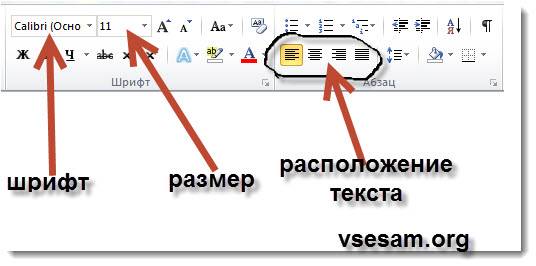
Нажимая на эти опции, выбирайте нужные вам параметры. Эта инструкция конечно очень маленькая, но как пользоваться майкрософт ворд 2010, новичкам думаю — поможет.
В заключение хотелось бы только сказать, что лучшей программы, чем майкрософт ворд 2010, для написания текста я не встречал.
Кто не согласен, прошу высказаться в комментариях, думаю, благодарны будут многие, не только лишь я.

Полезная программа судя из описание. Спасибо, сейчас скачиваю. Буду пробовать. Только по-моему, Вы сами не соблюдаете рекомендации, которые даёте на своём сайте. ))) Я не хочу не коим образом Вас огорчит, сама страдаю от этого же. Прочитываю статью заметила штуки 4 опечатки. То есть пропущенные буквы в слове, что портит общую картинку. Вы наверно как и я напишете статью на одном дыхании и сразу в публикацию.
Спасибо что заметили и сказали, когда писал статью времени было в обрез.
hello
Ахахах, ворд рулит)
класс
мне понравилось это приложение.просто супер/i love you/
Спасибо. я не умел пользоваться а теперь хоть чтото знаю
Есть острая необходимость проверить текст на пунктуацию. До последнего времени вполне устраивал Ворд. Однако недавно пришлось воспользоваться услугами профессионального корректора и к своему удивлению обнаружил, что Ворд очень усердствует с расстановкой запятых. А м.б. наоборот- мой профи к ним весьма благосклонен. Теперь я честно говоря — в растерянности. Как быть? Мне очень не хотелось бы, чтобы на одной странице сидело (или наоборот, не сидело) до десятка запятых.
Что, господа, вы посоветуете?
Думаю что лучшего совета как самостоятельно изучить пунктуацию нет, вот только не всем это под силу — значит пишем с ошибками, а чтобы предложение не меняло сути, запятую каждый знает где поставить.
Как удалось выяснить, расстановка пунктуации — один из самых сложных и запутанных моментов в русском языке. В новых учебниках по РЯ этому уделены целые разделы (по крайней мере у нас в белорусской школе) и по мнению коллег-родителей, кто столкнулся, по их словам, чтобы это осилить — волосы дыбом ))).
Конечно, есть общепринятые правила, однако запятые, тире, двоеточия (в частности) иногда можно расставлять по усмотрению автора, чтобы усилить некоторые моменты художественного текста. Так мне посоветовали. Насколько такое допустимо в РЯ?
Спасибо! у меня размер шрифта с 12-ти постоянно соскальзывает на 11. Или вот, выделю подзаголовок, щелкну еще раз по рамочке вверху «подзаголовок», а стиль обратно не менятся на обычный, а продолжает писать подзаголовком. Ну, или другим цветом: если я цветом выделяю одно слово, то сложновато дальше продолжить снова черным шрифтом. Вроде повторным щелчком должно сниматься то, что ставлю. Но не получается. А если получается, то редко.
просьба «не менятся» читать как «не меняЕтся» (и без Ворда видно, но прохлопала)
Перед тем как снимать цвет или шрифт напишите его таким как есть, потом выделите написаное и только тогда меняйте, дальше должно писаться тем что установите.
«Казнить нельзя помиловать»- запятая много значит в РЯ…
Статья оказалась полезной, спасибо!
Нужна ли запятая в предложении? Хранить при температуре от +2 до +6 градусов, до и после вскрытия упаковки.
Скопированный текст получается светлее, чем в оригинале. Как сохранить его цвет или сделать чернее (не жирнее)?
И еще, пожалуйста, Как уменьшить разрыв между строками в скопированном тексте?
Цвет текста ты можешь задать любой. Выдели его, выбери цвет какой хочешь.
По поводу разрывов между строк что-то не совсем пойму. Перед вставкой вставь текст в обычный текстовый документ (блокнот), потом скопируй его опять м вставляй в ворд.
классная прога
Я не понед
Почему символы,например планет, заменяются на латиницу при посылке их через е-майл.
Где на клавиатуре найти градусы и минуты.?